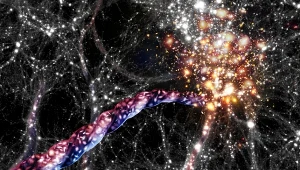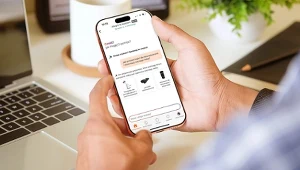Jak włączyć Netflix na telewizorze? Klik, klik i gotowe
Chcesz włączyć Netflixa na telewizorze, ale pilot nie daje rady? Zamiast frustrować się i klikać na oślep, zrób sobie kawę i daj się poprowadzić przez nasz prosty przewodnik. Odkryj, jak w kilka chwil zamienić swój telewizor w portal do świata nieskończonej rozrywki. Niezależnie od modelu telewizora, zrobimy to razem – klik, klik, i Netflix już leci na dużym ekranie!

Spis treści:
- Jak zacząć korzystać z Netflixa?
- Jak uruchomić Netflix na telewizorze?
- Co robić, gdy Netflix na telewizorze nie działa?
Założony w 1997 roku przez Reeda Hastingsa i Marca Randolpha Netflix początkowo w niczym nie przypominał platformy, którą większość z nas kojarzy w obecnej formie.
Dynamiczny rozwój Internetu i nowej technologii jaką było DVD, zrodził w głowie dwóch wspomnianych wcześniej mężczyzn pomysł na założenie wypożyczalni DVD działającej za pośrednictwem poczty. Płyty DVD oferowały bowiem nie tylko lepszą jakość obrazu i dźwięku niż miało to miejsce w przypadku kaset, ale były również wystarczająco małe, aby można je było tanio wysyłać pocztą.
Na przestrzeni lat Netflix przechodził różne wzloty i upadki, a jego historia jest dość obszerna. Jak jednak widzimy firma przetrwała i jest dziś niekwestionowanym liderem na rynku platform streamingowych. Ostatnie, opublikowane na początku roku 2024 dane mówią, że obecnie z platformy korzysta ponad 270 milionów użytkowników, którym Netflix oferuje największą liczbę filmów i seriali- zarówno tych do których emisji musiał nabyć prawa, jak i produkowanych samodzielnie.
Jak zacząć korzystać z Netflixa?
Aby rozpocząć korzystanie z Netflixa, musisz spełnić kilka podstawowych wymagań. Pierwsze to subskrypcja.
Jeśli chcesz zacząć korzystać z Netflixa musisz posiadać aktywne konto na tej platformie. Jeśli jeszcze go nie masz, zarejestruj się na stronie Netflix i wybierz odpowiedni plan subskrypcji. Obecnie do wyboru mamy trzy plany:
- Podstawowy: 1 ekran, jakość HD. Cena: 33 zł/miesiąc.
- Standard: 2 ekrany jednocześnie, dostępna jakość Full HD. Cena: 49 zł/miesiąc.
- Premium: 4 ekrany jednocześnie, dostępna jakość Ultra HD. Cena: 67 zł/miesiąc.
Po drugie telewizor musi być podłączony do stabilnego łącza internetowego, co jest kluczowe dla płynnego korzystania z Netflixa.
I po trzecie telewizor, na którym chcemy oglądać filmy i seriale, musi też obsługiwać aplikację Netflix lub posiadać możliwość podłączenia urządzenia, które ją obsługuje (np. smartfon, tablet, komputer, konsola do gier, odtwarzacz multimedialny).
Jak uruchomić Netflix na telewizorze?
Jest kilka sposobów na uruchomienie Netflixa na telewizorze. Poniżej przedstawiamy najpopularniejsze metody.
Netflix na Smart TV
Większość nowoczesnych telewizorów Smart TV posiada wbudowaną aplikację Netflix. Włącz telewizor - upewnij się, że telewizor jest włączony i podłączony do internetu. Znajdź aplikację Netflix - na ekranie głównym telewizora lub w menu aplikacji znajdź ikonę platformy. Może być ona również dostępna z poziomu pilota, który często ma dedykowany przycisk oznaczony logo Netflix. Następnie zaloguj się - otwórz aplikację Netflix i zaloguj się przy użyciu swoich danych logowania. To wszystko - teraz wystarczy wybrać z biblioteki produkcję, które chcesz oglądać.
Netflix na konsoli do gier
Popularne konsole do gier, takie jak PlayStation, Xbox i Nintendo Switch, obsługują aplikację Netflix. Trzeba wtedy włączyć konsolę i podłączyć ją do internetu. Potem wystarczy znaleźć Netflix (po ściągnięciu ze sklepu z aplikacjami), uruchomić program i zalogować się na konto. Gotowe - oglądaj to, co chcesz.
Odtwarzacz multimedialny
Odtwarzacze multimedialne (Apple TV, Google Chromecast czy Xiaomi TV Stick) to kolejne urządzenia, które umożliwiają korzystanie z Netflix na telewizorze. Podłącz odtwarzacz multimedialny kablem HDMI, uruchom urządzenie i połącz go z internetem. Potem znajdź aplikację Netflix (albo ją zainstaluj). Kolejny krok to zalogowanie się do konta i gotowe - oglądaj filmy i seriale.
Podłączenie komputera do telewizora
Możesz także podłączyć komputer bezpośrednio do telewizora za pomocą kabla HDMI. Po wybraniu źródła na telewizorze (laptop podłączony do HDMI) wystarczy uruchomić Netflixa na komputerze.
Połączenie ze smartfonem
Można też uruchomić Netflixa na telefonie z Androidem albo na iPhonie, a następnie połączyć telefon z telewizorem.
Co robić, gdy Netflix na telewizorze nie działa?
Czasami może zdarzyć się, że mimo wybrania sposobu na uruchomienie Netflixa na telewizorze i wykonania wszystkich czynności zgodnie ze wskazówkami, platforma nie działa. Oto kilka kroków, które mogą pomóc w rozwiązaniu tych problemów.
- Sprawdź połączenie internetowe: upewnij się, że telewizor lub urządzenie do odtwarzania multimediów jest podłączone do stabilnego łącza internetowego. Możesz spróbować również zresetować router lub modem.
- Wyloguj się i zaloguj ponownie: spróbuj wylogować się z konta Netflix na urządzeniu i zalogować ponownie. Może to pomóc w rozwiązaniu problemów z autoryzacją.
- Zaktualizuj aplikację Netflix. Upewnij się, że masz zainstalowaną najnowszą wersję aplikacji Netflix. Sprawdź czy w sklepie z aplikacjami nie ma dostępnych żadnych aktualizacji.
- Zrestartuj urządzenie. Wyłącz telewizor, konsolę do gier lub odtwarzacz multimedialny, a następnie włącz ponownie. Często proste zrestartowanie urządzenia może rozwiązać problemów.
- Sprawdź ustawienia sieciowe. Upewnij się, że ustawienia sieciowe na telewizorze lub urządzeniu do odtwarzania multimediów są prawidłowo skonfigurowane.
- Sprawdź dostępność serwisu. Upewnij się, że serwis Netflix nie przerw w działaniu np. z powodu prowadzenia prac serwisowych.
- Skontaktuj się z pomocą techniczną. Jeśli żadna z powyższych metod nie rozwiąże problemu, skontaktuj się z pomocą techniczną Netflix lub producentem urządzenia, w celu uzyskania pomocy.
***
Bądź na bieżąco i zostań jednym z 90 tys. obserwujących nasz fanpage - polub Geekweek na Facebooku i komentuj tam nasze artykuły!